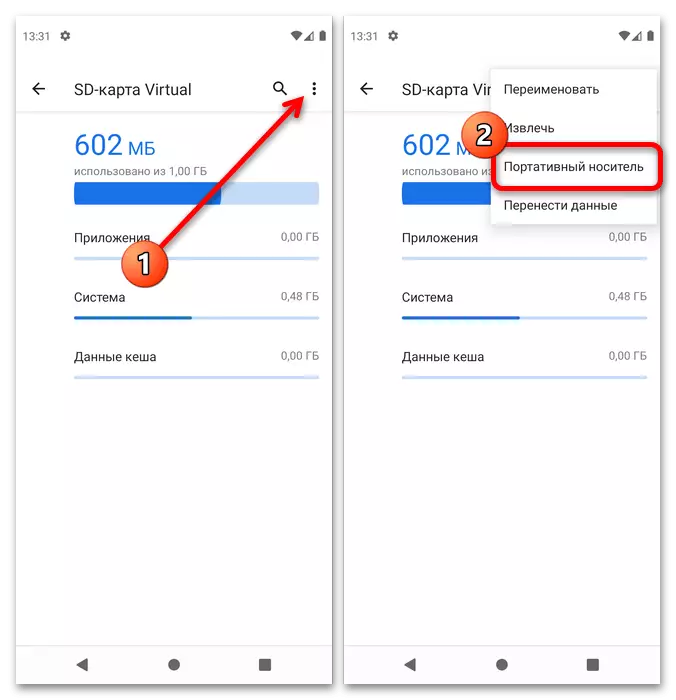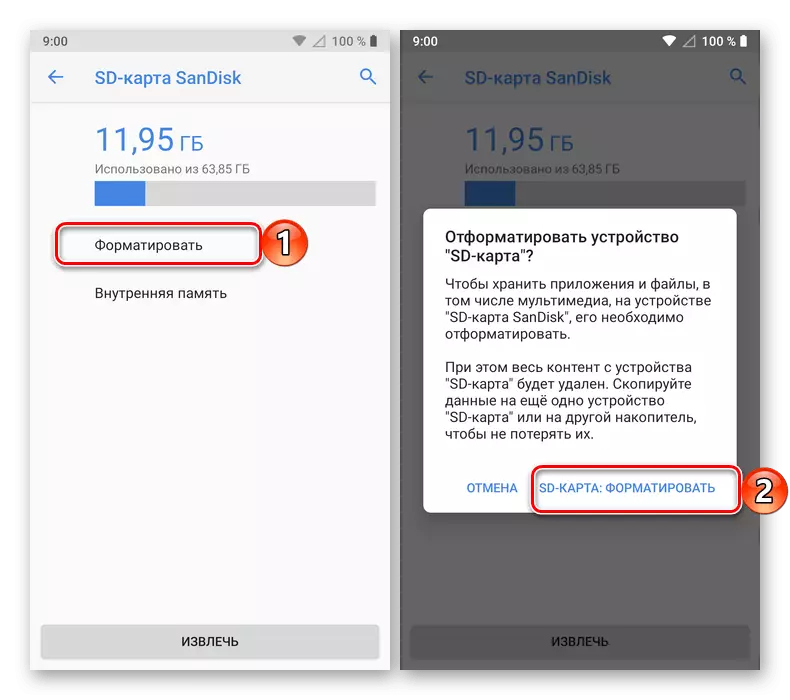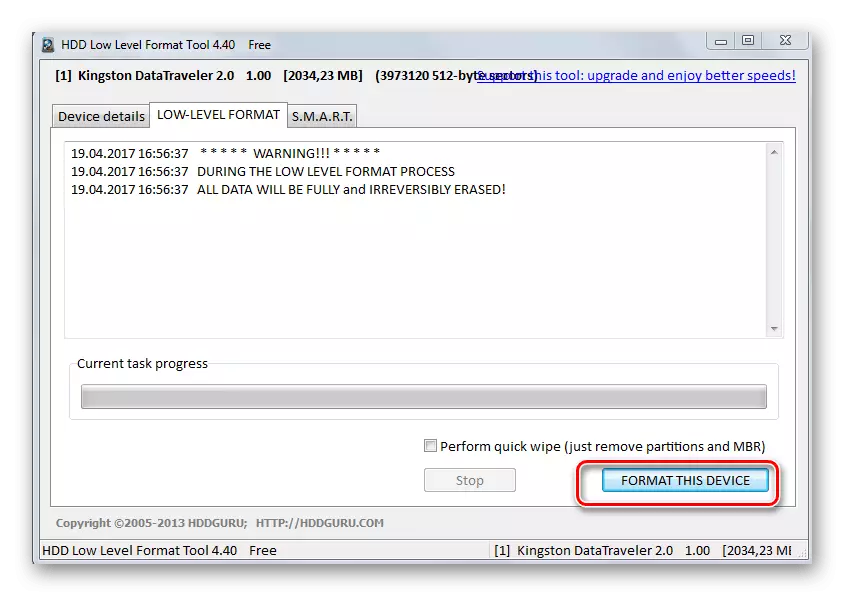Alternativ 1: Lagre bilder
Som standard lagres telefonene som kjører Android-fotografiene på minnekortet, hvis det er i utgangspunktet i utgangspunktet. Hvis microSD er installert senere, kan plasseringen av bildene endres manuelt via grensesnittet til det tilsvarende programmet. På "Clean" Android 11 er dette gjort som følger:
- Åpne kameraprogrammet fra hovedskjermbildet.
- Bruk knappen med girikonet.
- Finn alternativet "Lagre på SD-kortet" og trykk på det.
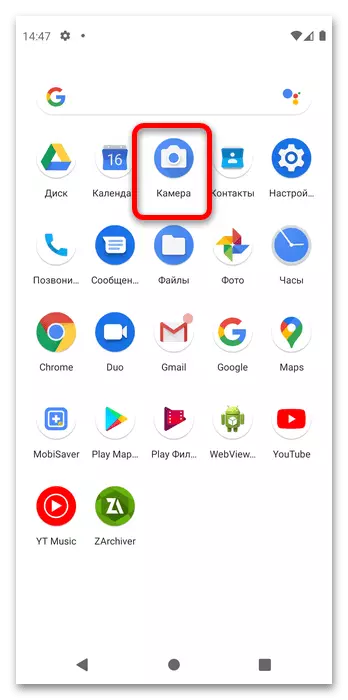

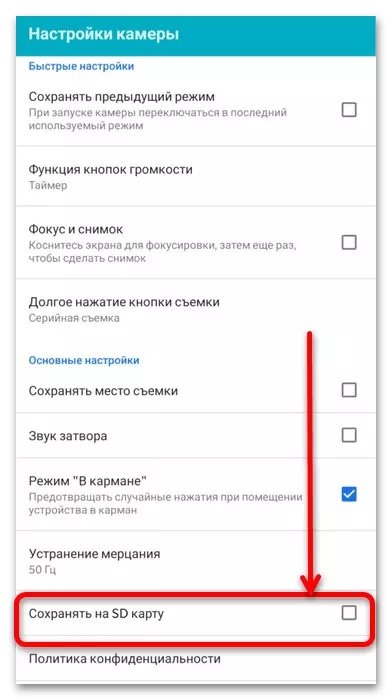
Nå blir alle bildene som er opprettet etter endring av innstillingene lagres på minnekortet.
Alternativ 2: Overføre bilder
Hvis du trenger å flytte de tatt bilder på MicroSD, må du bruke Filbehandling. I "Clean" Android 11 er det en slik standard, som i de fleste aktuelle skall, men hvis han ikke passer deg noe, kan du installere alternativ.
Les mer: De beste filadministratorene for Android
- I den versjonen av "Green Robot" som brukes i vårt eksempel, kalles ønsket program "Filer", klikker på den for å åpne.
- Klikk på tre striper øverst til venstre, deretter i menyen, velg hovedminne-elementet.
- Gå til "DCIM" -mappene - "Kamera", hvorpå du kaller kontekstmenyen ved å trykke på tre poeng og bruke "Velg alt" -elementet.
- Åpne menyen og trykk på "Kopier i ...".
Merk. Det anbefales å velge nøyaktig kopiering, fordi hvis det oppstår en feil når du flytter (for eksempel på grunn av dårlig microSD), kan filer bli utilgjengelige.
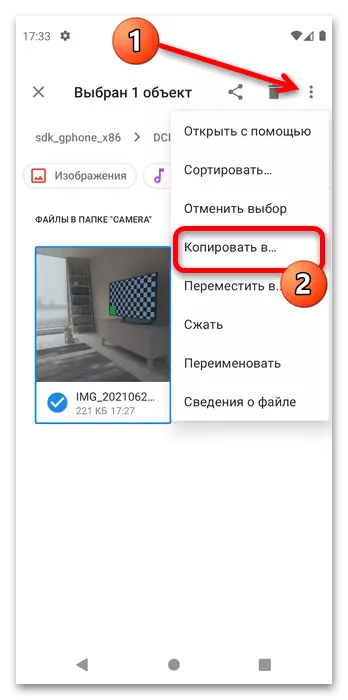
Avslutt hovedmenyen (se trinn 1) og gå til minnekortet.
- Innholdet i DCIM-mappen kan kopieres til samme katalog på den flyttbare stasjonen eller velge et passende sted. Uansett det valgte stedet, klikk "Kopier".
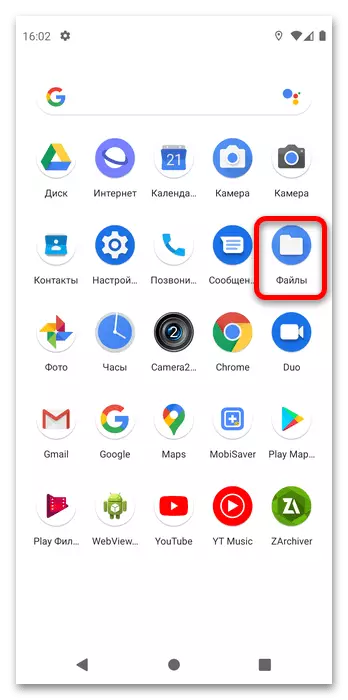
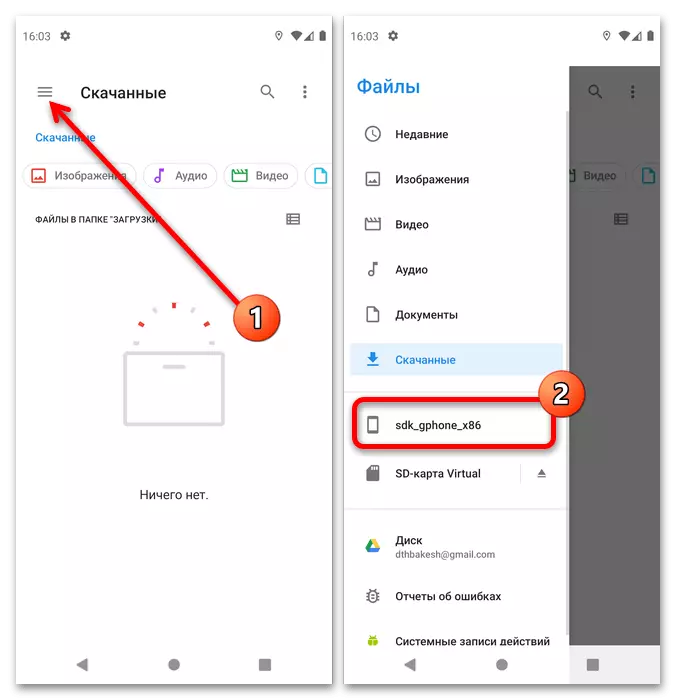

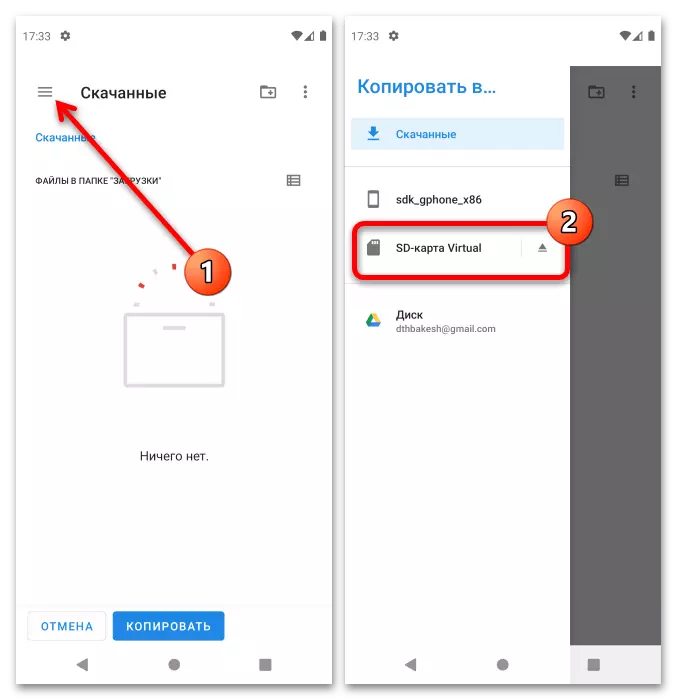

Som du kan se, utgjør denne operasjonen seg ikke noe komplisert.
Hva om det ikke er minnekort i kammeret
Noen ganger kan du støte på følgende problem: I kamerainnstillingene, er det ikke tilgjengelig å bytte til mikrospoden. Vurder hovedårsakene til utseendet på denne feilen og fortell om metodene for å eliminere den.
- Det vanligste skjer på grunn av at den eksterne stasjonen er formatert som en del av den interne lagringen av telefonen. I dette tilfellet er bildene garantert at den blir lagret, men du kan kaste dem på datamaskinen din, enten ved å koble en mobil enhet til den, eller med sky lagring. En slik stasjon vil bli gjort igjen ved avtagbar, men samtidig vil alle dataene på det på den bli slettet - dette og andre nyanser du vil lære av den aktuelle instruksjonene på linken nedenfor.
Les mer: Deaktiver minnekort som intern lagring
- Neste grunn - problemer med å identifisere et kart over systemet. Først sørg for at den er korrekt formatert - FAT32 og Exfat-filsystemer er egnet for å jobbe med Android, mens NTFS støttes begrenset. Vanligvis signalerer systemet en uegnet melding til gardinformatet, men hvis det ikke vises når det ikke er tilkoblet, vil operasjonen være nødvendig på datamaskinen.
Les mer: Optimal format for formatering av et minnekort på Android
- Den siste grunnen er funksjonsfeil med selve kortet. For å sjekke, prøv å koble den fra PCen og sjekk om det er anerkjent i det hele tatt. Hvis det oppdages problemer (Windows rapporterer feil, henger "dirigent" når mediet er koblet til eller ikke gjenkjenner det i det hele tatt), bruk håndboken videre.
Les mer: Hva skal du gjøre når datamaskinen ikke gjenkjenner minnekortet